Мы часто забываем говорить близким, как сильно их любим. День рождения – прекрасный повод рассказать о чувствах. Но разве способна передать их типовая открытка или покупной подарок? Другое дело – презент, сделанный своими руками, в который вы вложили частичку себя. Слайд-шоу на день рождения мужу станет именно таким подарком! Из статьи вы узнаете, как самостоятельно сделать красивый ролик. Просто скачайте программу ФотоШОУ PRO.
Содержание статьи:
Начните с идеи
Хороший сценарий нужен не только голливудскому блокбастеру. Слайд-шоу с бессвязной сменой картинок вряд ли способно произвести столь же сильное впечатление, что и продуманный цельный ролик. Поэтому первым делом стоит сосредоточиться на идее и подготовить сценарий. Предлагаем несколько интересных вариантов для вдохновения:
★ Биография
Соберите фотографии мужа от рождения до сегодняшнего дня и расставьте в порядке взросления. Подпишите каждый слайд-этап яркими фактами из жизни.
★ Лавстори
Найдите снимки со дня знакомства, с совместных поездок и приключений, со свадьбы и составьте из них видео-историю вашей любви.
★ Хобби
Если муж – страстный любитель футбола, рыбалки или шахмат, хорошей идеей будет тематический ролик про любимое занятие.
★ Цитаты
Попросите друзей и родных сказать несколько тёплых слов о вашем муже, а потом разместите фразы на слайдах. Получится очень душевное поздравление, которое никого не сможет оставить равнодушным.
★ Признание
Расскажите, как много значит для вас любимый муж. Разместите его и ваши совместные снимки на слайдах, добавив романтические подписи.
Как сделать слайд-шоу в программе ФотоШОУ PRO
Сценарий готов? Пора приступить к реализации. Вам понадобится программа для слайд-шоу и немного терпения. Ниже вы найдёте несколько секретов создания яркого ролика из фотографий в ФотоШОУ PRO.
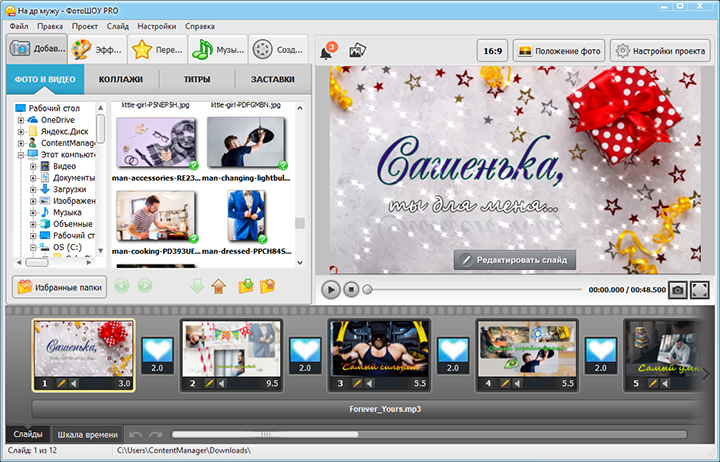
Создавайте яркие слайд-шоу с помощью редактора
№1. Добавляем слайды
Из папок на компьютере выберите фотографии, которые хотите использовать при создании видеопоздравления. Перетащите снимки на монтажный стол, расположив в нужном порядке. Кроме того, вы можете добавить готовые титры и заставки из коллекции программы, а также использовать красивые шаблоны коллажей.
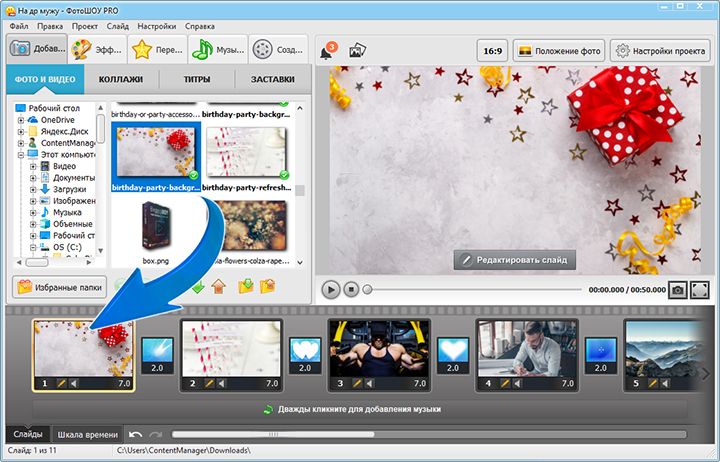
Перетащите фото из папки на монтажный стол
№2. Создаём красивое оформление
Слайд-шоу из статичных картинок будет выглядеть скучновато. Сделайте его более интересным и живым благодаря специальной анимации. Кликните по вкладке «Эффекты» и выберите понравившийся вариант из коллекции. Программа предлагает как простую анимацию движения вроде отдаления и переворотов, так и сложную трёхмерную: фоторяд на фоне, листопад, мыльные пузыри и другие.
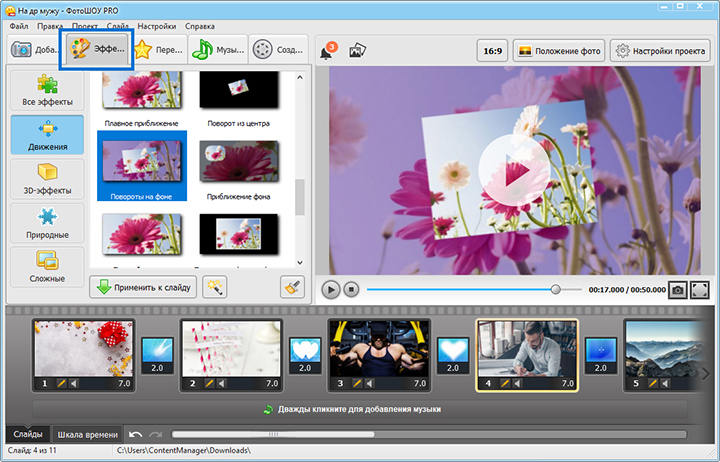
Дважды кликните по понравившемуся эффекту, чтобы применить его к слайду
Если не хотите ограничивать себя шаблонами, настройте элементы слайда самостоятельно. Для этого добавьте на монтажный стол изображение с фоном и кликните «Редактировать слайд». Появится рабочее окно.
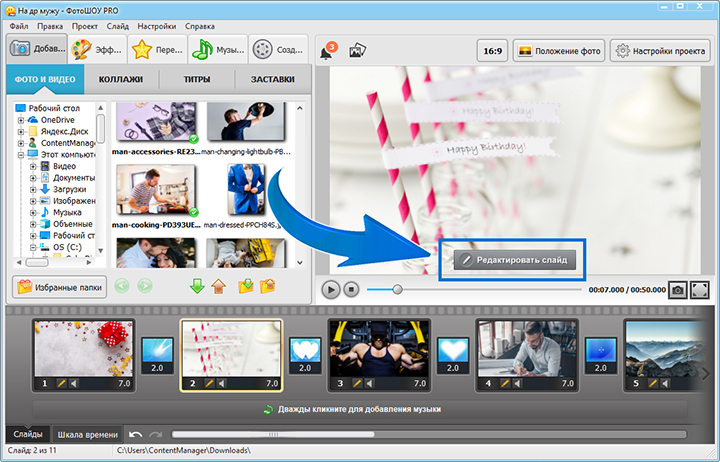
Нажмите «Редактировать слайд» для настройки анимации вручную
Нажмите «Добавить слой» > «Фотографию» и выберите снимок, который хотите использовать на данном слайде. Отрегулируйте его размер и положение. Повторите процедуру для других фото и клипарта с компьютера или из коллекции программы. В примере выбрано три снимка и клипарт – праздничные флажки.
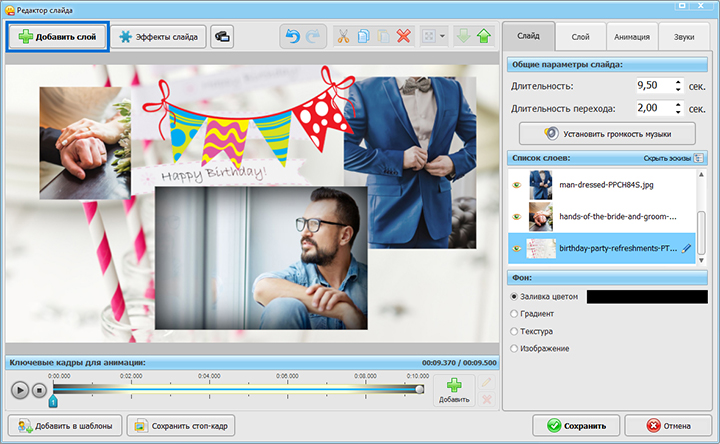
Наложите фотографии и клипарт, нажав кнопку «Добавить слой»
Теперь поговорим про создание анимации для каждого элемента. Рассмотрим процесс на примере портретной фотографии. Кликните по ней и перейдите во вкладку «Анимация». На шкале времени выберите первый ключевой кадр – нулевая секунда. Перетащите фотографию вниз за границу слайда.
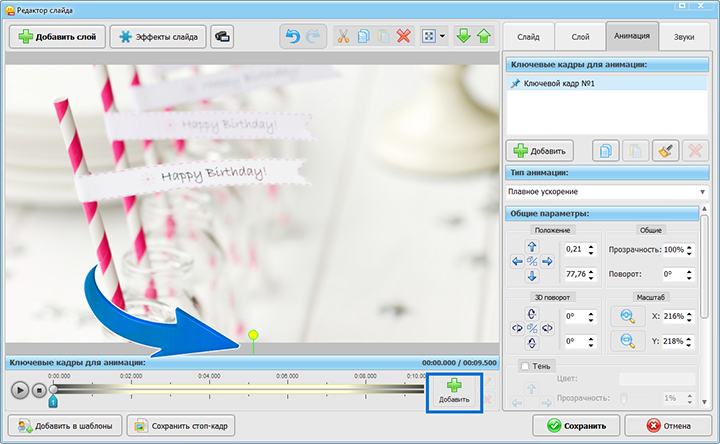
Первый ключевой кадр: фото перетаскиваем вниз за рамку слайда
Второй ключевой кадр установим на последних секундах. Здесь следует разместить снимок в конечную позицию, а в настройках справа выбрать тип анимации «Плавное ускорение» и угол поворота – 360 градусов. Теперь фотография будет плавно выплывать с нижней части экрана, вращаясь во время движения.
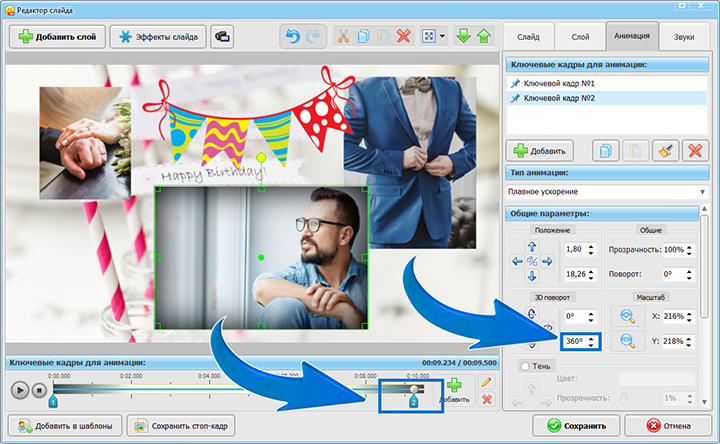
Второй ключевой кадр: размещаем снимок на поле и выставляем угол 3D поворота
Аналогично настраиваем остальные элементы. Можно использовать другие типы анимации: отскакивание или плавное движение. Вместо эффекта выплывания можно сделать медленное проявление объекта. Подключите фантазию!
№3 Вставляем текст
Какая поздравительная открытка без тёплых слов? Сделайте к слайдам трогательные подписи. Добавить их можно через опцию редактирования слайда, которой мы пользовались в предыдущем пункте. Выберите «Добавить слой» и найдите строку «Надпись». Отметьте понравившийся стиль и кликните «Добавить на слайд». В поле справа введите свой текст.
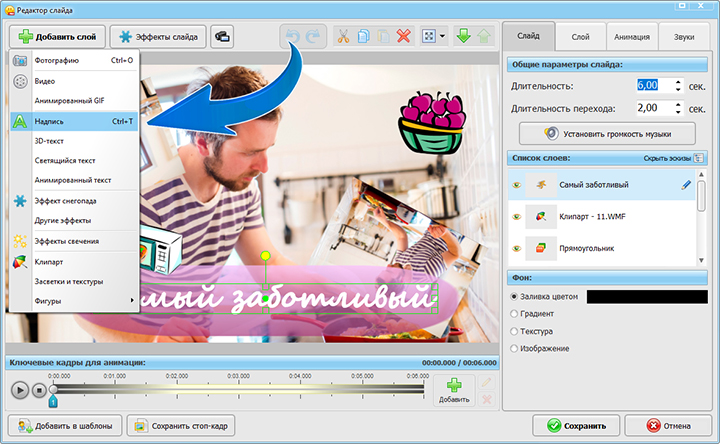
Нажмите «Добавить слой» > «Надпись», чтобы наложить текст
Вы можете настроить шрифт, цвет, контур, а также анимацию для готовой надписи. Вращения, выплывания и проявления текста делаются аналогично анимации для фото и клипарта, которую разбирали выше. В богатом каталоге программы есть и готовые анимированные шаблоны текста.
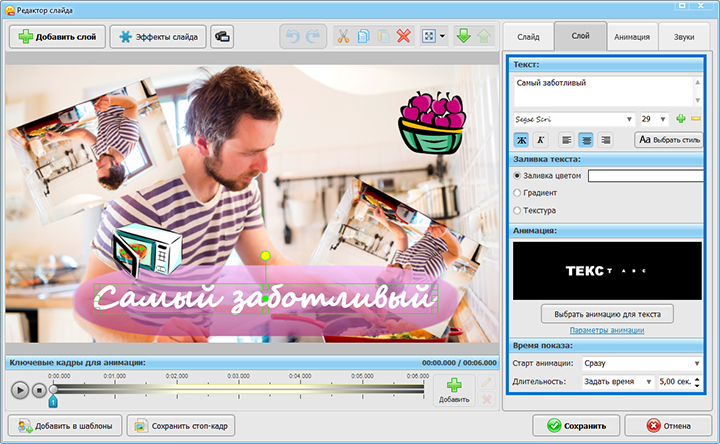
Настройте шрифт, размер и анимацию текста
№ 4 Украшаем слайд спецэффектами
Оживите изображение, настроив «Эффекты слайда». Здесь можно выбрать один из десятков привлекательных вариантов: летающие объекты (снег, облака, листья) и свечения (блестки, огненные фигуры и прочее).
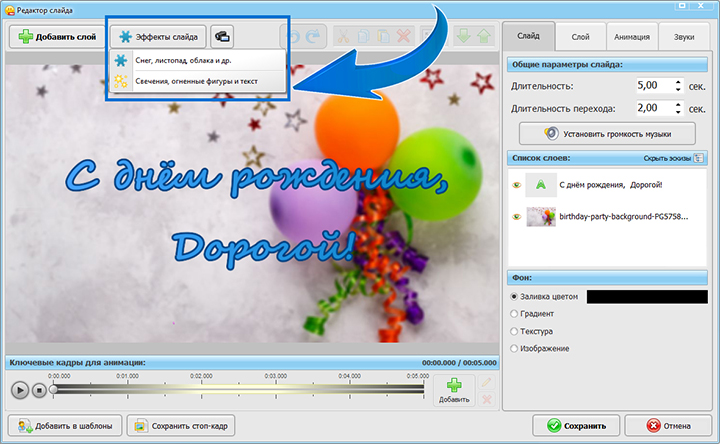
Нажмите «Эффекты слайда» и выберите анимацию по душе
В примере рассмотрим анимацию, состоящую из летящих воздушных шаров. На правой панели вы можете отрегулировать размер и количество шаров, скорость, направление полёта и другие параметры.
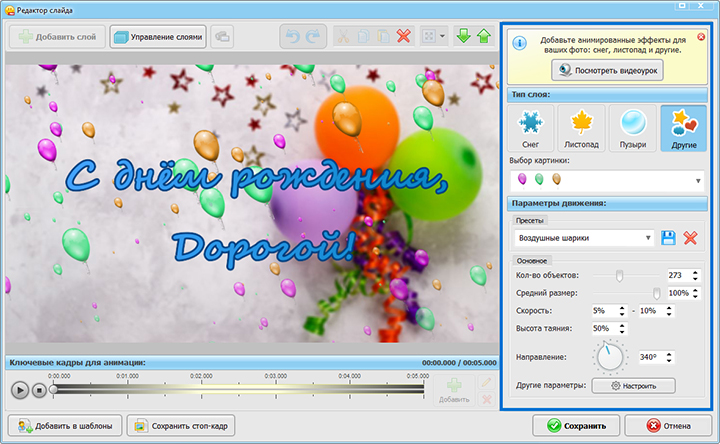
Настройте количество, размеры и скорость передвижения объектов
№5 Добавляем музыку
Последний штрих – дополним ролик аудиодорожкой. Перейдите во вкладку «Музыка» и подберите композицию из коллекции программы или с компьютера. Аудиодорожка обрежется автоматически там, где закончится слайд-шоу.
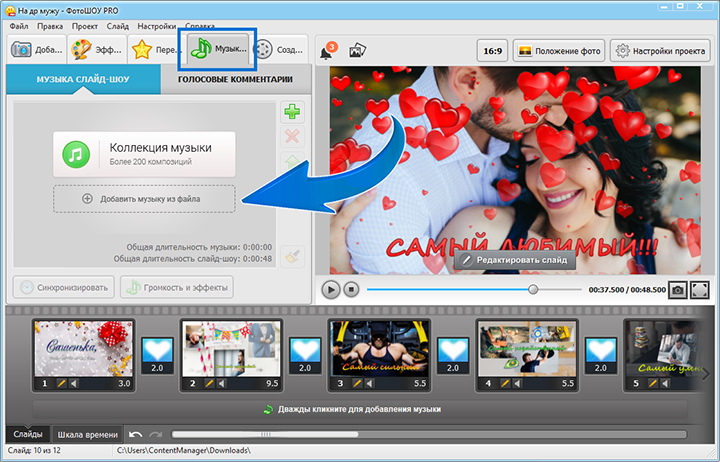
Перейдите во вкладку «Музыка» и добавьте аудиодорожку
Делайте радость своими руками
Создать слайд-шоу для мужа в программе ФотоШОУ PRO очень просто, если не пожалеть времени, терпения и фантазии. Такой душевный подарок, как созданная специально для любимого человека видеооткрытка, станет самым ценным и дорогим. Приносите радость вместе с ФотоШОУ PRO!

